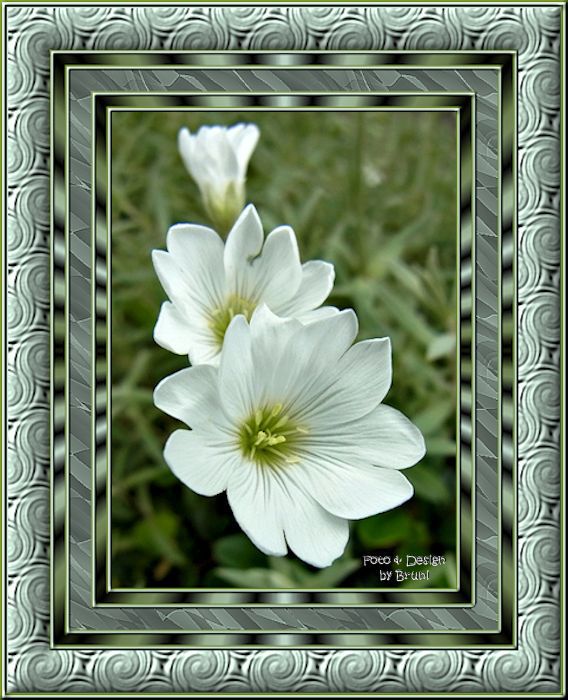007.Textureffekte + polierter Stein

Tutorial ©mary erstellt mit PSP X6 im März 2016
Überarbeitet im Juli 2017
Benötigtes Material: 1 schönes Foto – längste Seite 550 Pixel
Texturen im Material dabei
Zur Info: „Rand erweitern“ bitte immer Symmetrisch
01. Öffne dein Foto/Bild in PSP-Duplizieren-Original schließen
suche eine helle Vordergrundfarbe (VGF)
und eine dunkle Hintergrundfarbe (HGF) aus deinem Foto
erstelle diesen FV aus Deinen Farben und stelle ihn auf die HGF!

Auf die VGF stelle eine Textur Deiner Wahl ein
Das ist meine:

02. Bild - Rand hinzufügen
2 Pixel in der HGF
2 Pixel in der VGF
2 Pixel in der HGF
Auswahl-Alle auswählen-Auswahl-Ändern-Verkleinern 6px
Auswahl-Umkehren
Effekte-3D Effekte-Innenfase

Auswahl – Auswahl aufheben
03. Bild - Rand hinzufügen - 12 Pixel in der VGF
Markiere mit dem Zauberstab die Erweiterung
Mit Deinem FV füllen
Effekte-Textureffekte-Polierter Stein-siehe Screen:
Nimm Deine VGF

Auswahl - Auswahl aufheben
04. Bild - Rand hinzufügen
2 Pixel in der HGF
2 Pixel in der VGF
2 Pixel in der HGF
Auswahl-Alle auswählen-Auswahl-Ändern-Verkleinern 6px
Auswahl-Umkehren
Effekte-3D Effekte-Innenfase aus Punkt 2
Auswahl – Auswahl aufheben
05. Bild - Rand hinzufügen - 24 Pixel in weiß*
Markiere mit dem Zauberstab die Erweiterung
Wenn Du die Textur im Punkt 1 bereits eingegeben hast,
dann fülle nun mit dem Farbeimer Deinen markierten Rahmen
(*wer es etwas dunkler haben möchte, erweitert hier mit schwarz*)
Auswahl - Auswahl aufheben
06. Bild - Rand hinzufügen
2 Pixel in der HGF
2 Pixel in der VGF
2 Pixel in der HGF
Auswahl-Alle auswählen-Auswahl-Ändern-Verkleinern 6px
Auswahl-Umkehren
Effekte-3D Effekte-Innenfase aus Punkt 2
Auswahl – Auswahl aufheben
07. Bild - Rand hinzufügen - 12 Pixel in der VGF
Markiere mit dem Zauberstab die Erweiterung
Mit Deinem FV füllen
Effekte-Textureffekte-Polierter Stein-aus Punkt 3
Auswahl - Auswahl aufheben
08. Bild - Rand hinzufügen
2 Pixel in der HGF
2 Pixel in der VGF
2 Pixel in der HGF
Auswahl-Alle auswählen-Auswahl-Ändern-Verkleinern 6px
Auswahl-Umkehren
Effekte-3D Effekte-Innenfase aus Punkt 2
Auswahl – Auswahl aufheben
09. Bild - Rand hinzufügen - 36 Pixel in der VGF
Markiere mit dem Zauberstab die Erweiterung
(Wer mag kann sein 2.tes Bild hier mit seinem FV füllen)
Effekte-Textureffekte-Textur
Suche die entsprechende Textur und stelle die Werte wie folgt ein:
(Die Größe kannst Du auch im 2.ten Bild verändern)

Effekte - 3D-Effekte - Innenfase:

Auswahl - Auswahl aufheben
10. Bild - Rand hinzufügen
2 Pixel in der HGF
2 Pixel in der VGF
2 Pixel in der HGF
Auswahl-Alle auswählen-Auswahl-Ändern-Verkleinern 6px
Auswahl-Umkehren
Effekte-3D Effekte-Innenfase aus Punkt 2
Auswahl – Auswahl aufheben
11. Setze dein Wasserzeichen und die Urheberhinweise auf dein Bild.
12. Datei-Exportieren-JPEG-Optimierung. Bild speichern.
Deine Aufgabe:
~ erstelle bitte ein Bild nach diesem Tutorial,
~ erstelle ein zweites Bild mit etwas veränderten Werten sowie mit anderen Texturen
~ Stelle bitte beide Bilder in deine Schulmappe ein.
TESTBILDER: